Internetda Adobe Photoshop dasturi uchun ingliz tilidagi interfeysga ega bo'lgan ko'plab ko'rsatmalar mavjud. Ushbu grafik muharrirning rus tilidagi versiyasida ishlash ingliz tilidagi dasturda ishlashdan unchalik farq qilmaydi. Adobe Photoshop-da rus tilidagi tayyor ramkaga fotosurat kiritish uchun tugmalar va menyu elementlari nomlari qanday tarjima qilinishini bilishingiz kerak.
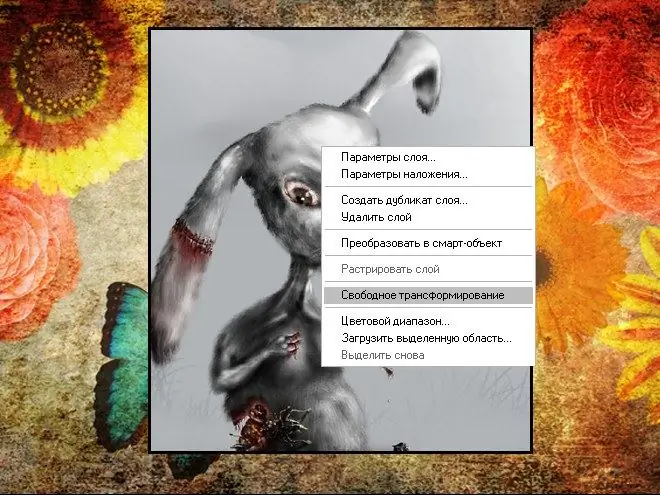
Ko'rsatmalar
1-qadam
Ko'pgina hollarda, tugagan foto ramka - bu alohida qatlamda saqlangan rasm. Kadr ostidagi bo'sh qatlam sizga o'zingizning fotosuratingizni yopishtirish uchun mo'ljallangan. Agar bunday qatlam bo'lmasa, uni o'zingiz yarating. Dasturda "Fon" qatlami bloklangan, shuning uchun siz bir nechta qo'shimcha amallarni bajarishingiz kerak.
2-qadam
"Qatlamlar" asboblar panelida "Fon" qatlamini o'ng tugmasini bosing va ochiladigan menyuda "Qatlamning nusxasini olish" -ni tanlang, unga nom bering (ixtiyoriy) va "Ha" tugmasini bosing. So'ngra sichqonchaning chap tugmasi bilan "Fon" qatlamini bosing va uni tanlash uchun asboblar panelidagi "Yangi qavat yaratish" belgisini bosing. "Fon" qatlamini yana tanlang va "Qatlamni o'chirish" trashcan belgisini bosing.
3-qadam
Ikkinchi variant esa osonroq: sichqonchaning chap tugmasi bilan qulf shaklidagi belgidagi "Fon" maydonida ikki marta bosing, paydo bo'lgan "Yangi qatlam" oynasida "Ha" tugmasini bosing. Yoki sichqonchaning o'ng tugmasi bilan qatlamni bosing va ochiladigan menyudan "Fondan" buyrug'ini tanlang. Amalni tasdiqlang. Qatlam "ochilmagan" bo'ladi. Yangi qatlam yarating va sichqonchaning chap tugmachasini bosib, "Fon" qatlami ostiga torting.
4-qadam
Agar kerak bo'lsa, ramka saqlanadigan qatlamda tanlov vositasi va klaviaturadagi O'chirish tugmachasi (yoki Silgi vositasi) yordamida fotosurat joylashtirilishi kerak bo'lgan maydonni tozalang. Shaffof bo'lishi kerak. Keyin faylni fotosuratingiz bilan oching va rasmni buferga ko'chiring. Buning uchun "Tanlash" vositasi yordamida fotosuratni tanlang yoki "Tanlash" menyusi bo'limida "Hammasi" buyrug'ini tanlang. Ctrl va C tugmalar birikmasini bosing yoki "Tartibga solish" menyusida "Nusxalash" buyrug'ini tanlang.
5-qadam
Kadr bilan hujjatga qayting, sichqonchaning chap tugmasi bilan o'zingiz yaratgan bo'sh qatlamning kichik rasmini tanlang va Ctrl va V yorliqlarini kiriting yoki "Tartibga solish" bandining yuqori menyusi satriga kiriting, "Yapıştır" buyrug'ini tanlang. Kiritilgan fotosuratni masshtablash. Buning uchun rasmni o'ng tugmasini bosing va ochiladigan menyuda "Free Transform" buyrug'ini tanlang. Sichqoncha kursorini fotosurat burchagiga olib boring va sichqonchaning chap tugmachasini bosib ushlab turing va rasm o'lchamini kerakli o'lchamga o'rnating. Mutanosiblikni saqlash uchun Shift tugmachasini bir vaqtning o'zida bosib turing.
6-qadam
Fotosuratingizni ramkada kerakli joyga qo'yib, to'g'ri o'lchovni tanlaganingizdan so'ng, sichqonchaning o'ng tugmasi bilan istalgan qatlamdagi "Qatlamlar" asboblar panelini bosing va ochiladigan menyudan "Yassilash" buyrug'ini tanlang. Tayyor rasmni "Fayl" menyusidagi "Sifatida saqlash" buyrug'ini chaqirib, siz uchun qulay formatda va kerakli katalogda saqlang.






